Borre fácilmente todos los contenidos y configuraciones en iPhone, iPad o iPod de forma completa y permanente.
- Borrar archivos basura de iPhone
- Borrar la caché del iPad
- Borrar iPhone Safari Cookies
- Borrar caché de iPhone
- Borrar la memoria del iPad
- Borrar iPhone Safari History
- Eliminar contactos de iPhone
- Eliminar iCloud Backup
- Eliminar correos electrónicos de iPhone
- Eliminar iPhone WeChat
- Eliminar iPhone WhatsApp
- Eliminar mensajes de iPhone
- Eliminar fotos de iPhone
- Eliminar lista de reproducción de iPhone
- Eliminar contraseña de restricciones de iPhone
Cómo liberar espacio en iPad en las mejores formas de 2023
 Actualizado por Lisa ou / 18 de octubre de 2021 14:20
Actualizado por Lisa ou / 18 de octubre de 2021 14:20El iPad es uno de los equipos más utilizados como alternativa para un dispositivo portátil, funciona y ofrece características como las que puede hacer con una computadora portátil. Se puede utilizar para reuniones de negocios, clases en línea y juegos profesionales donde puede almacenar sus datos y archivos importantes. Aun así, si usa su iPad con frecuencia, consume espacio en el almacenamiento de memoria de su iPad. Pero a pesar de que sus modelos y versiones de iPad vienen con una generosa cantidad de espacio de almacenamiento, es más probable que tenga problemas con la memoria de almacenamiento. Estos problemas pueden dañar su iPad y hacer que disminuya su rendimiento. Dicho esto, continuemos sobre cómo liberar espacio en el iPad para resolver estos problemas.
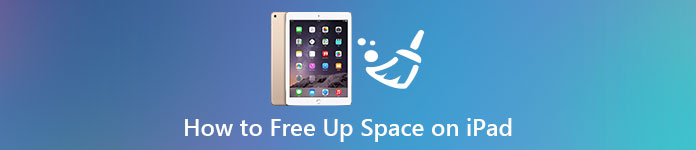

Lista de Guías
FoneEraser para iOS es el mejor limpiador de datos de iOS que puede borrar fácilmente todos los contenidos y configuraciones en iPhone, iPad o iPod de forma completa y permanente.
- Limpie los datos no deseados de iPhone, iPad o iPod touch.
- Borre los datos rápidamente con sobrescritura única, lo que puede ahorrarle tiempo para una gran cantidad de archivos de datos.
- Es seguro y fácil de usar.
Parte 1. Por qué necesita liberar espacio en el iPad
Cuando pasa demasiado tiempo usando su iPad, ciertamente causará problemas con su dispositivo que conducen a un rendimiento lento y no deseado. Cada actividad que realiza en su iPad ocupa espacio, especialmente cuando está ejecutando aplicaciones pesadas y de archivos grandes. Este espacio ocupado en el almacenamiento de su iPad puede ser en forma de caché de aplicaciones, cookies de sitios web y otros archivos basura. Con eso, es importante saber cómo deshacerse de estos problemas antes de que cause daños graves a su iPad.
Para darle una pista de por qué necesita liberar espacio en su iPad, aquí está la información esencial a la que puede prestar atención para una mejor experiencia de usuario:
- Cuando su iPad está completamente cargado, hay problemas y funciones que su iPad podría no permitirle realizar. No podrá utilizar todas sus funciones, como tomar fotos, sincronizar archivos multimedia, instalar nuevas aplicaciones y actualizaciones del sistema operativo, y hacer cualquier otra cosa que requiera espacio de almacenamiento. Es por eso que necesita liberar su iPad para operar su función completa, de lo contrario será solo un dispositivo sin sentido ya que no puede usar la mayoría de sus impresionantes características.
- Liberar su iPad ayudará a optimizar la memoria de almacenamiento de su iPad que hará que su iPad sea más eficiente y funcione más rápido. Cuanto más espacio libre en su dispositivo, más funcional será.
- Por último, como hay mucho espacio libre en tu iPad, podrás maximizar su uso. Puede almacenar tantos archivos como sea necesario que desee almacenar en su iPad sin preocuparse de afectar su rendimiento general.
Parte 2. Cómo liberar espacio en el iPad
1. Descarga la aplicación en iPad
Hay muchas formas en el iPad que puede hacer para liberar la memoria de almacenamiento de su dispositivo. Todos están disponibles para su conveniencia y puede hacerlo de la forma que desee. A continuación se muestran los pasos sobre cómo liberar espacio en el iPad sin eliminar aplicaciones:
Descargar aplicaciones. Una de las mejores formas de liberar espacio de almacenamiento de su iPad es descargando aplicaciones. Esto eliminará los datos de su programa, pero mantendrá todos los documentos o configuraciones asociados con él en su iPhone. Necesitas Descargar con la mayor frecuencia posible para liberar espacio en el dispositivo y ayudar a mejorar su rendimiento. A continuación, se muestran los sencillos pasos sobre cómo descargar una aplicación:
Paso 1Ve a tu iPhone Ajustes App. Luego haga clic en el General panel en la interfaz.
Paso 2Desplácese hacia abajo y luego consulte el almacenamiento del iPad.
Paso 3Espere a que se cargue el dispositivo y desplácese hacia abajo para ver la aplicación de iPad. Luego haga clic en la aplicación que desea descargar.
Paso 4Después de eso, le dará otra interfaz donde puede encontrar el Aplicación de descarga botón. Simplemente haga clic en él y confirme la descarga de la aplicación.
Paso 5Espere a que se cargue. Cuando termine, revise el Tamaño de la aplicación y Documento y datos si ha cambiado. Luego haga clic en el Reinstalar la aplicación del botón.
Tenga en cuenta que cuando se descargan aplicaciones en su iPad, sus íconos permanecen en la pantalla de inicio, pero aparecerá un pequeño ícono de descarga de iCloud junto a sus nombres. Toque el icono de una aplicación que se ha descargado y se descargará automáticamente de la App Store, solo si está disponible y su iPad está conectado a Internet. ipad-offload-app.jpg
2. Borrar archivos innecesarios en iPad
Cuando borre archivos innecesarios, como fotos, videos, pistas de música no deseadas y álbumes, lo ayudará a liberar y maximizar el almacenamiento de su iPad. Puede hacer esto eliminándolos directamente de la aplicación de fotos y música o puede borrar archivos innecesarios limpiando su RAM. Borrar la RAM de su iPad también borrará las cookies y los cachés que son innecesarios en su dispositivo. A continuación se muestran los sencillos pasos a seguir:
Para iPad sin botón de inicio:
Paso 1Ve a tu iPad Ajustes. Desplácese hacia abajo y haga clic en Accesibilidad.
Paso 2Presione Touch y active AssistiveTouch. Después de eso, ve a tu Configuración de inicio.
Paso 3Tienes que presionar volumen de Down, volumen hacia arribay luego mantenga presionado el Fuerza del botón.
Paso 4En lugar de deslizarlo para apagarlo, presione AssistiveTouch y mantenga presionado el Inicio botón. Si aparece en la pantalla de desbloqueo, entonces realizó el proceso de limpieza correctamente.
Para iPad con botón de inicio:
Paso 1Sostenga el Poder / Despertar del botón.
Paso 2Cuando la diapositiva para apagar aparezca en la pantalla, mantenga presionado el botón Inicio.
Paso 3Después de un segundo, si te lleva a la interfaz de la pantalla de bloqueo en tu iPad, entonces tu dispositivo ya no tiene RAM.
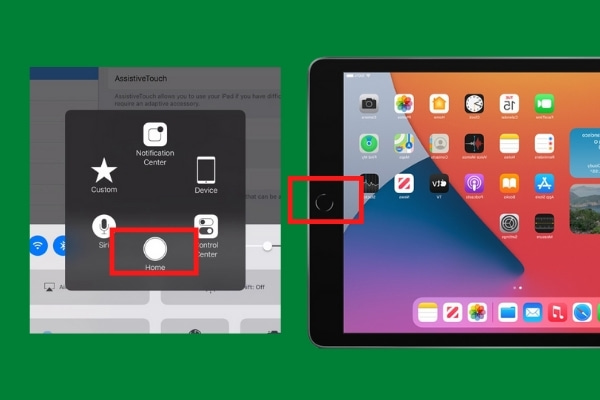
3. Cómo liberar espacio en iPad con FoneEraser para iOS
Hay muchas formas disponibles de liberar espacio de almacenamiento en su iPad. Pero la mejor manera de hacerlo es con el uso de FoneEraser para iOS. Es el mejor limpiador de datos de iOS que le ofrece opciones de nivel de borrado que puede borrar archivos en su dispositivo. También le permite liberar algo de espacio en su dispositivo para mejorar el rendimiento. Además, se puede instalar y usar en computadoras Windows o Mac. A continuación se muestran los pasos a seguir:
FoneEraser para iOS es el mejor limpiador de datos de iOS que puede borrar fácilmente todos los contenidos y configuraciones en iPhone, iPad o iPod de forma completa y permanente.
- Limpie los datos no deseados de iPhone, iPad o iPod touch.
- Borre los datos rápidamente con sobrescritura única, lo que puede ahorrarle tiempo para una gran cantidad de archivos de datos.
- Es seguro y fácil de usar.
Paso 1Descarga FoneEraser para iOS e instálalo en tu computadora. Luego abra el software para ver su interfaz.

Paso 2Conecte su iPad a la computadora mediante un cable de carga USB. Asegúrese de que esté conectado a la computadora.

Paso 3Después de ese clic Liberar espacio, haga clic en el borrar luego proceda a Borrar archivos basura.
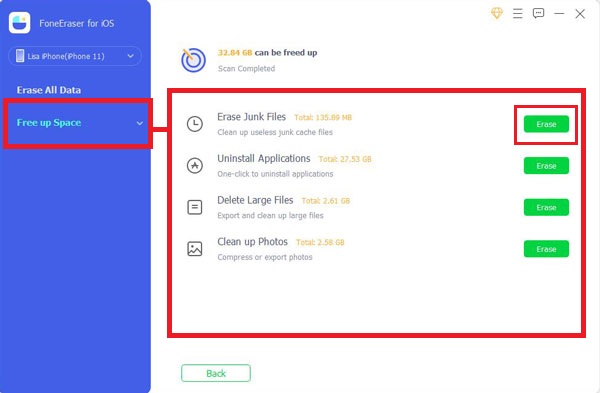
Paso 4Luego, marque las casillas que correspondan a los archivos basura que desea eliminar. Antes de continuar, asegúrese y vuelva a verificar el elemento que eliminará, luego haga clic en el borrar del botón.

FoneEraser para iOS es el mejor limpiador de datos de iOS que puede borrar fácilmente todos los contenidos y configuraciones en iPhone, iPad o iPod de forma completa y permanente.
- Limpie los datos no deseados de iPhone, iPad o iPod touch.
- Borre los datos rápidamente con sobrescritura única, lo que puede ahorrarle tiempo para una gran cantidad de archivos de datos.
- Es seguro y fácil de usar.
Parte 3. Preguntas frecuentes sobre cómo liberar espacio en el iPad
1. ¿Por qué mi iPad siempre tiene almacenamiento completo?
No importa qué tan grande sea el almacenamiento de memoria de su iPad, aún puede sobrecargarse. Es posible que haya notado que las aplicaciones, fotos y videos y otros archivos en su iPad pueden no ocupar mucho espacio, pero los datos de la aplicación sí lo hacen. Básicamente, son los archivos recopilados innecesarios de la aplicación o el caché y las cookies la razón por la que su iPad siempre está en perfectas condiciones.
2. ¿Cómo compruebo el almacenamiento de mi iPad?
Si desea verificar el almacenamiento de su iPad, hay una manera fácil de hacerlo. Simplemente irá a la aplicación Configuración de su iPad, luego desplácese hacia abajo hasta el panel General. Después de eso, toca el almacenamiento del iPad. Vaya y verifique su estado si necesita ser optimizado. Principalmente, su iPad le proporciona una representación de datos que le facilitará la evaluación de su almacenamiento.
3. ¿Puedo agregar GB (Gigabyte Storage) en mi iPad?
No es posible agregar GB (Gigabyte Storage) en un iPad. Casi todos los productos de Apple no admiten esta función. El sistema operativo no admite la actualización de su almacenamiento interno. Restringe a todos los usuarios a actualizar su memoria interna o hardware. Si desea agregar espacio en su iPad, puede liberarlo usando varias herramientas que están disponibles arriba.
Conclusión
Mejorar su experiencia de usuario con su iPad no tiene por qué ser crucial, utilizando las soluciones mencionadas anteriormente, simplemente será fácil para usted resolverlo. No tienes que gastar demasiado para comprar un iPad de almacenamiento de alta gama, solo tienes que saber cómo maximizar lo que tienes. Al maximizar, queremos decir que se trata de cómo liberar espacio en el iPad. Se recomienda que pueda utilizar herramientas como FoneEraser para iOS ya que le ayuda a eliminar archivos basura innecesarios sin pérdida de datos o borrar todos los datos en consecuencia para liberar espacio en el iPad. ¡Descárgalo y pruébalo ahora!
FoneEraser para iOS es el mejor limpiador de datos de iOS que puede borrar fácilmente todos los contenidos y configuraciones en iPhone, iPad o iPod de forma completa y permanente.
- Limpie los datos no deseados de iPhone, iPad o iPod touch.
- Borre los datos rápidamente con sobrescritura única, lo que puede ahorrarle tiempo para una gran cantidad de archivos de datos.
- Es seguro y fácil de usar.
